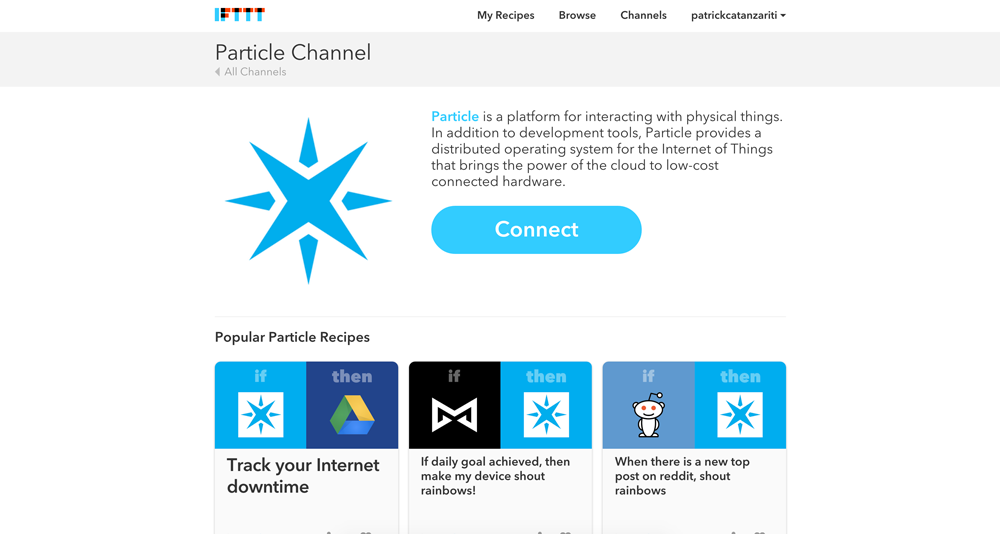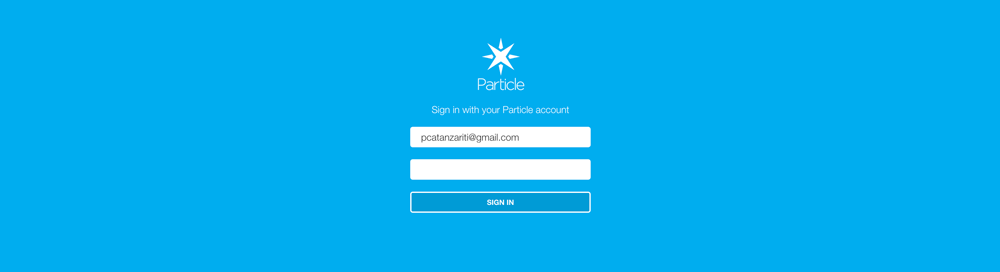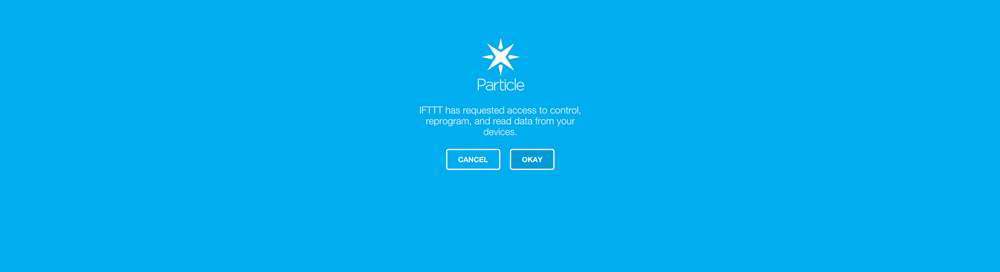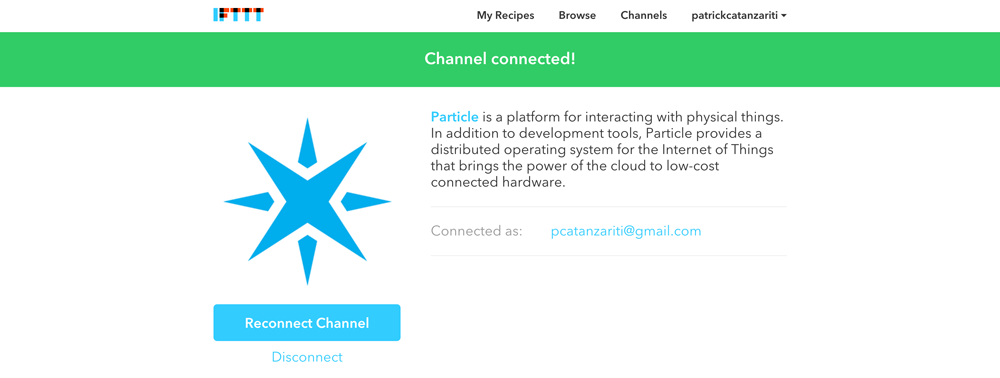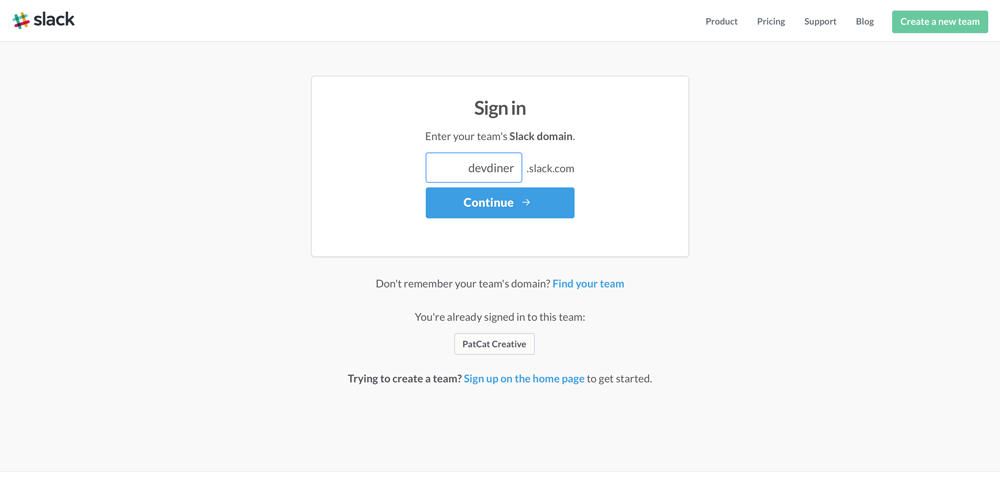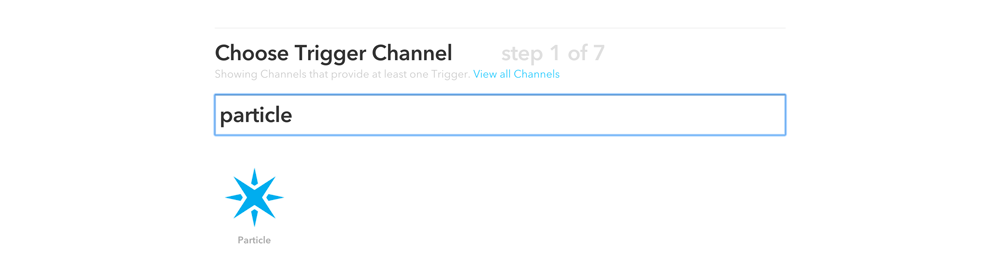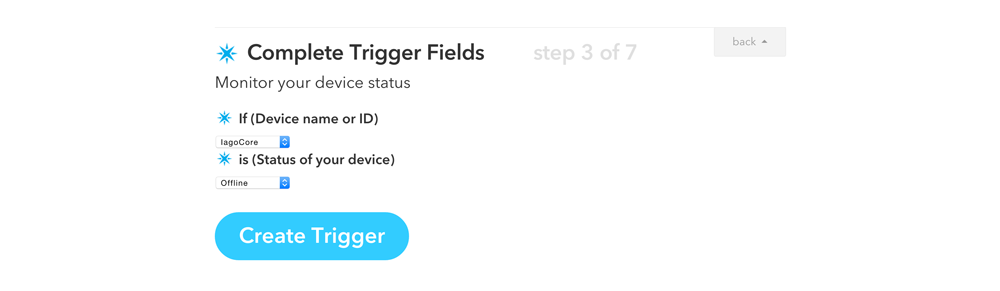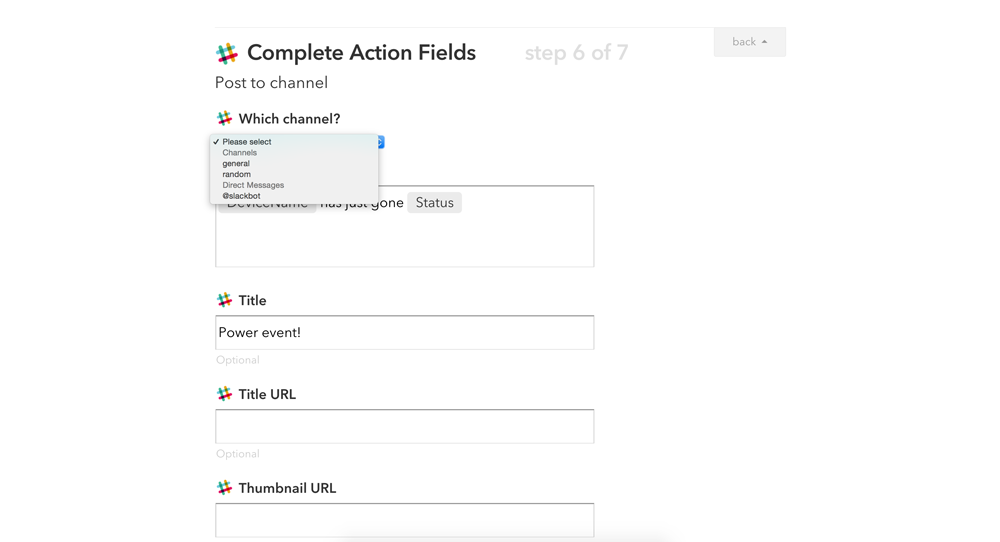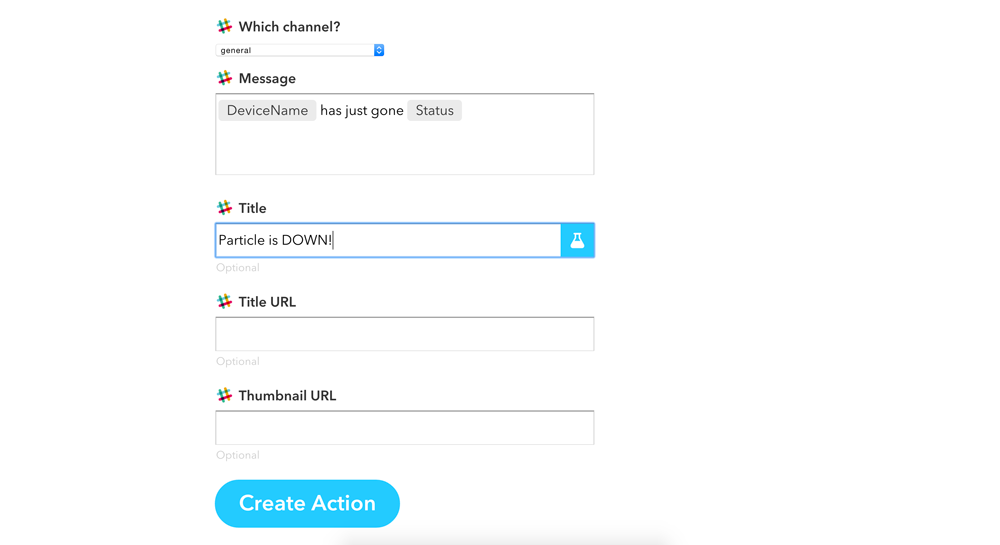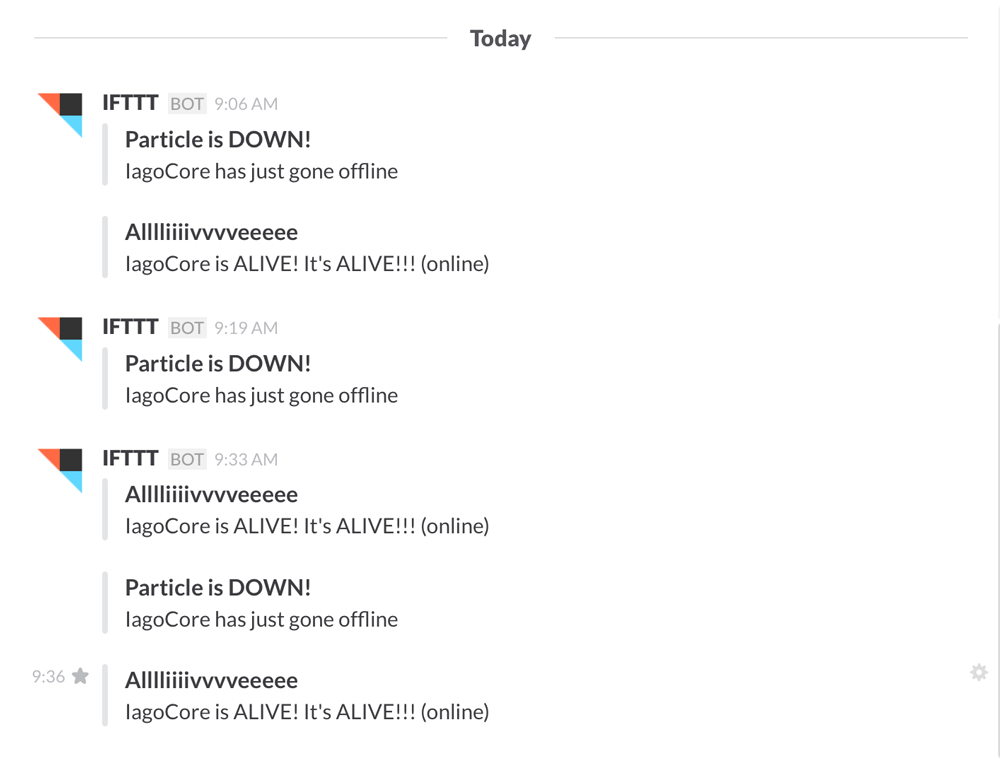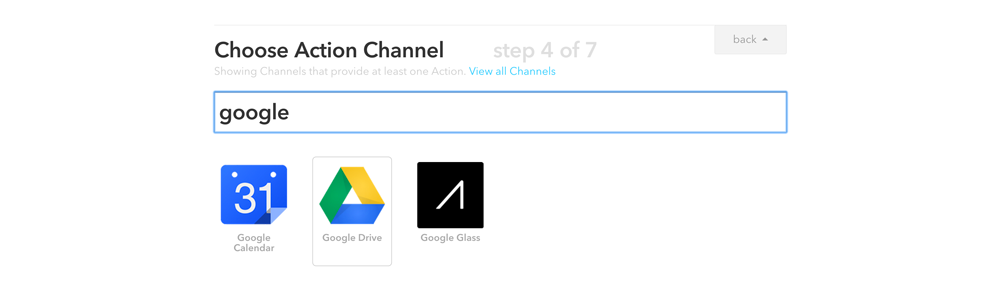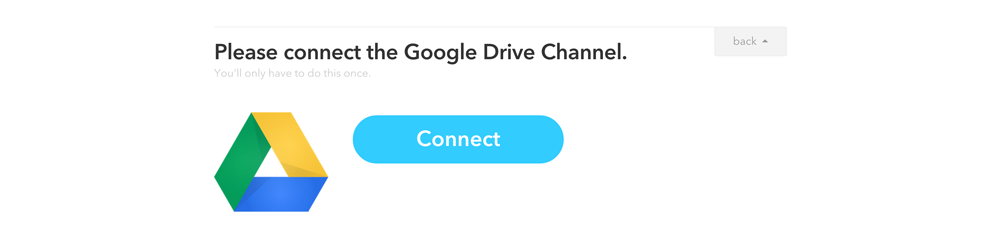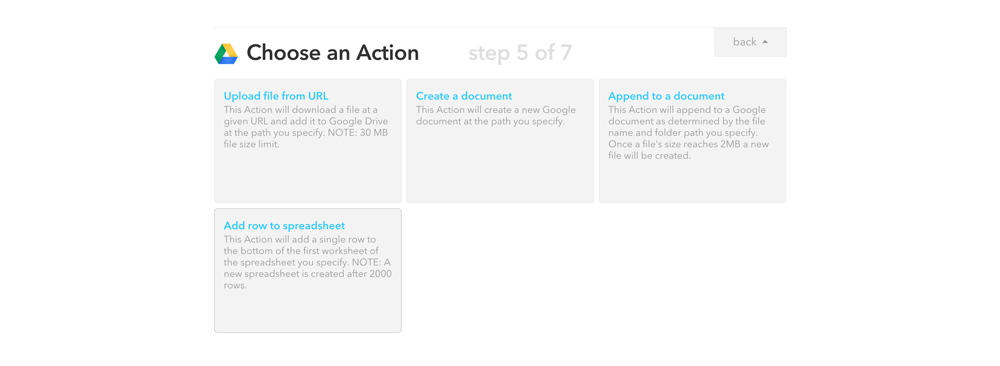Я создаю множество демоверсий IoT здесь, в SitePoint, но есть одна вещь, о которой я никогда не задумывался — отслеживать, подключены ли мои устройства к сети! Это один из недостатков Интернета вещей … без Интернета они могут стать довольно бессильными вещами!
В этой статье мы рассмотрим, как быстро и легко настроить мониторинг для устройств Particle, таких как Core и Photon, с использованием IFTTT, Slack и Google Spreadsheets. Мы получим уведомление на Slack о том, когда наши устройства будут подключены к сети / офлайн, и мы запишем это в таблицу Google для наших записей.
Если вы абсолютно новичок в экосистеме Particle, вы можете узнать больше на сайте Particle . Вы можете знать их как «Spark Core», так как это было их предыдущее имя, прежде чем они переименовали себя. Я собрал демо с Particle Core и NeoPixels несколько недель назад. Это в основном облачные микроконтроллеры, с которыми приятно работать!
Что такое IFTTT?
IFTTT — замечательный онлайн-сервис, сокращенно «Если это, то это». Это позволяет вам устанавливать правила для различных сервисов, которые либо предоставляют действие, которое может быть инициировано удаленно, либо предоставляют триггер для наших действий. Например, около двух месяцев назад я создал демонстрацию по подключению лампочек LIFX к IoT с помощью IFTTT . В этой демонстрации умные лампочки меняли цвет или включались и выключались в зависимости от установленных мной правил. Если я переведу Jawbone UP в спящий режим, мои огни будут выключены. Если бы моя любимая спортивная команда играла, мои огни могли бы изменить цвет на командные цвета, чтобы появился какой-то командный дух!
Соединение частиц с IFTTT
В этой статье предполагается, что у вас уже есть аккаунт на IFTTT, настроенный и готовый к работе. Если нет, зарегистрируйтесь на сайте IFTTT, чтобы начать. Если вам нужна дополнительная информация, мы рассмотрели ее более подробно в предыдущей статье IFTTT, упомянутой выше.
Чтобы начать, перейдите на страницу канала IFTTT Particle (или найдите его на странице «Каналы» IFTTT) и нажмите «Подключиться»:
Он запросит у вас имя пользователя и пароль для частиц. Введите их и нажмите «Войти»:
Затем нажмите «ОК», чтобы IFTTT получил доступ к вашим данным частиц:
Если все идет хорошо, у вас должно появиться сообщение об успехе «Channel Connected!», И страница канала Particle выглядит следующим образом:
Подключение Slack к IFTTT
Slack очень похож на подключение канала Particle, однако он задает еще несколько вопросов. Начните со страницы Slack IFTTT Channel и нажмите «Подключиться»:
Он попросит вас войти в домен Slack, в котором вы хотите, чтобы сообщения появлялись внутри. Я использовал домен, который у меня есть, для предстоящего проекта веб-сайта, вместо того, чтобы сводить людей с ума по каналу SitePoint с помощью моих предупреждений о частицах!
Затем нажмите «Авторизовать», чтобы позволить Slack публиковать сообщения в этом домене Slack.
Как только ваш домен Slack и IFTTT смогут общаться друг с другом, у вас должна появиться страница Slack Channel, которая выглядит следующим образом:
Создание наших рецептов частиц и слабины
Теперь у нас есть Particle и Slack, связанные с IFTTT, давайте создадим наши рецепты с ними. Нажмите на выпадающий список с вашим именем в правом верхнем углу и выберите «Создать», чтобы создать новый рецепт IFTTT:
Нажмите «это», чтобы начать выбор нашего триггера:
Введите Particle, чтобы найти канал Particle, и выберите его в качестве нашего триггера:
Существует ряд триггеров, которые вы можете использовать с Particle Channel. Вы можете запустить его, когда сработает событие, которое вы определили в вашей Частице, или когда переменная изменится. В нашем примере мы выберем «Мониторинг состояния вашего устройства», который даст нам доступ, когда устройство подключится к сети или отключится:
На следующем экране выберите устройство Particle, которое вы хотите отслеживать. (Моя была названа «IagoCore» по причинам, которые я до конца не помню. Это была ссылка на Короля-льва, которая имела смысл в то время.) Затем выберите статус, на который вы хотели бы ответить. Для моего первого правила я выбрал «Offline», который сообщит мне, если Particle Core отключится. Сделав все эти важные выборы, нажмите «Создать триггер».
Затем мы выбираем «это», чтобы перейти к определению нашего ответа на триггер частиц:
Затем введите «Slack», чтобы найти канал Slack:
На момент написания здесь был только один вариант действия, поэтому этот бит должен быть простым. Выберите «Опубликовать на канал», так как это именно то, что мы хотим сделать!
Затем вы можете выбрать, на каком канале вы хотите разместить IFTTT. Я выбрал «общий» канал Slack.
Оказывается, вы также можете выбрать «Прямые сообщения», поэтому, если бы я настроил его на слабом канале SitePoint, мне не обязательно было бы сводить всех с ума! Я мог бы выбрать одного человека в частности!
Вы также можете настроить сообщение и заголовок сообщения в соответствии с вашим сердцем. Когда вы довольны им, нажмите «Создать действие».
Вы можете настроить название рецепта, который вы сделали, или просто нажать «Создать рецепт», чтобы сохранить его и запустить. Если вы хотите получать дополнительные уведомления, когда ваше устройство выходит из строя, вы также можете поставить галочку «Получать уведомления при запуске этого рецепта», чтобы он предупреждал вас на вашем телефоне, если у вас установлен IFTTT.
Когда все это будет сделано, вы увидите, что оно ждет в вашем списке рецептов, пока устройство Particle не будет отключено:
Вы можете повторить этот процесс, чтобы создать второй рецепт, который будет запущен, когда он снова появится в сети. Я создал один для обоих. Вот как они выглядят, когда мое Particle Core выходит в автономный режим и онлайн:
Google Spreadsheets и Particle
Другим вариантом действия, которое вы можете предпринять, является регистрация онлайн и офлайн активности в электронной таблице Google через IFTTT. Вы можете одновременно запустить и этот, и Slack, так что вы будете получать оповещения и иметь хорошую историю о том, как часто устройство Particle выходит в онлайн / офлайн в течение недели.
Вернитесь на страницу «Создать рецепт» и настройте еще один триггер частиц, когда ваше устройство частиц отключится (как мы делали ранее).
Для действия введите «Google», чтобы найти канал «Google Drive». Выберите это.
Здесь мы делаем что-то в другом порядке. Скорее всего, у вас еще нет подключенного канала Google Диска. К счастью, IFTTT предлагает подключить его, прежде чем идти дальше:
Подключив его, вы попадете на экран «Выберите действие». Мы хотим выбрать опцию «Добавить строку в электронную таблицу».
Наконец, мы можем настроить параметры электронной таблицы. Установите имя для электронной таблицы — убедитесь, что оно одинаково для всех рецептов, которые вы хотите добавить в одну и ту же электронную таблицу, иначе у вас будут дубликаты! Он создаст новую электронную таблицу, если не найдет таблицу с таким именем.
Измените содержимое строки, если хотите (я сохранил их неизменными), столбцы помечены знаком ||| , Вы также можете указать, в какую папку вы хотите сохранить электронную таблицу. Когда вы довольны этим, нажмите «Создать действие».
Не стесняйтесь создавать аналогичный рецепт, когда он появится в сети тоже. Затем взгляните на свои таблицы Google, и у вас должна появиться новая таблица:
В этой таблице после того, как ваше устройство Particle несколько раз подключалось / отключалось, у вас должен быть хороший набор данных, ожидающих вас:
Вывод
Как вы можете видеть, настроить регистрацию и оповещения для ваших ядер частиц, которые находятся в дикой природе, очень просто, благодаря мощности IFTTT! У вас есть какие-либо каналы IFTTT, которые вы нашли, чтобы помочь вам управлять вашими устройствами Particle? Оставьте заметку в комментариях или свяжитесь со мной в Твиттере ( @thatpatrickguy )!